Författare:
Florence Bailey
Skapelsedatum:
19 Mars 2021
Uppdatera Datum:
1 Juli 2024
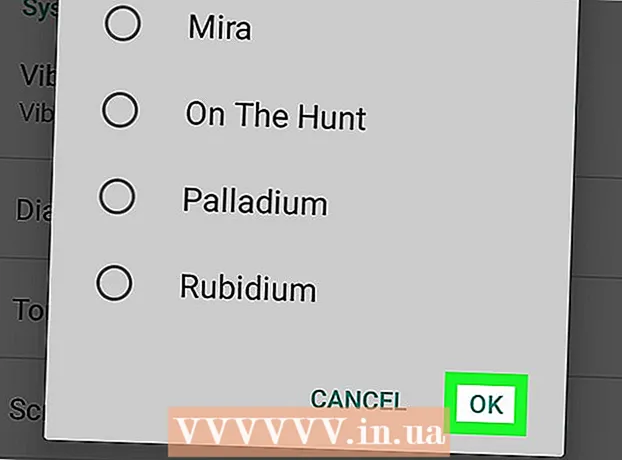
Innehåll
I den här artikeln kommer vi att berätta hur du ställer in alla ljudfiler som ett aviseringsljud på en Android -enhet.
Steg
 1 Kopiera ljudfilen till din Android -enhet. Använd appen Android File Transfer för att överföra en ljudfil från din dator till din Android -enhet; ljudfilen kan också laddas ner från Internet.
1 Kopiera ljudfilen till din Android -enhet. Använd appen Android File Transfer för att överföra en ljudfil från din dator till din Android -enhet; ljudfilen kan också laddas ner från Internet.  2 Installera filhanteraren från Play Store. Filhanteraren är ett program med vilket du kan visa och redigera mappar på din enhet. Filhanterare finns i kategorin "Verktyg" i Play Butik eller helt enkelt använda sökfältet. Bra filhanterare är File Manager, File Commander och File Manager Pro.
2 Installera filhanteraren från Play Store. Filhanteraren är ett program med vilket du kan visa och redigera mappar på din enhet. Filhanterare finns i kategorin "Verktyg" i Play Butik eller helt enkelt använda sökfältet. Bra filhanterare är File Manager, File Commander och File Manager Pro.  3 Starta filhanteraren. För att göra detta, hitta och tryck på ikonen för motsvarande applikation i programfältet.
3 Starta filhanteraren. För att göra detta, hitta och tryck på ikonen för motsvarande applikation i programfältet.  4 Hitta den ljudfil du vill ha. I filhanteraren går du till mappen "Musik" eller en annan mapp där du kopierade önskad ljudfil.
4 Hitta den ljudfil du vill ha. I filhanteraren går du till mappen "Musik" eller en annan mapp där du kopierade önskad ljudfil.  5 Kopiera eller flytta ljudfilen till aviseringsmappen. Gör detta i filhanteraren. När ljudfilen placeras i den angivna mappen kan den ställas in som ett meddelande ljud.
5 Kopiera eller flytta ljudfilen till aviseringsmappen. Gör detta i filhanteraren. När ljudfilen placeras i den angivna mappen kan den ställas in som ett meddelande ljud. - I filhanterarfönstret håller du ned en ljudfil och trycker sedan på ikonen med tre prickar högst upp på skärmen för att öppna en meny. Välj nu "Kopiera" eller "Flytta" från menyn.
- I de flesta fall, för att hitta mappen Meddelanden, i filhanterarfönstret, tryck på Intern lagring, Intern lagring, lagring eller ett liknande alternativ. I sällsynta fall finns den angivna mappen på en annan plats.
 6 Starta appen Inställningar. Klicka på den grå kugghjulsikonen i applådan.
6 Starta appen Inställningar. Klicka på den grå kugghjulsikonen i applådan.  7 Rulla ner och tryck på Ljud eller Ljud och aviseringar. Detta öppnar alternativ som låter dig anpassa alla ljud på din enhet, inklusive larm, aviseringar och samtal.
7 Rulla ner och tryck på Ljud eller Ljud och aviseringar. Detta öppnar alternativ som låter dig anpassa alla ljud på din enhet, inklusive larm, aviseringar och samtal.  8 Tryck på Meddelande ljud. En lista över alla ljudfiler i aviseringsmappen visas.
8 Tryck på Meddelande ljud. En lista över alla ljudfiler i aviseringsmappen visas.  9 Välj ett meddelande ljud. Bläddra ner för att hitta den ljudfil du vill ha, tryck sedan på för att välja den och den börjar spela.
9 Välj ett meddelande ljud. Bläddra ner för att hitta den ljudfil du vill ha, tryck sedan på för att välja den och den börjar spela.  10 Klicka på Apply. Du hittar den här knappen längst ner på skärmen. Ändringarna sparas.
10 Klicka på Apply. Du hittar den här knappen längst ner på skärmen. Ändringarna sparas. - På vissa enheter måste du trycka på Klar eller OK för att bekräfta ditt val.



